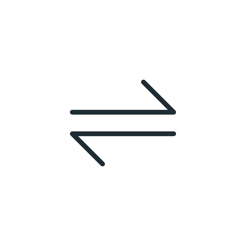Πώς να διανείμει το διαδίκτυο από το τηλέφωνό σας στο Android ή iOS σας
εκπαιδευτικό πρόγραμμα Συσκευές / / December 19, 2019
Αφιερώστε λίγα λεπτά για την εγκατάσταση και μπορείτε να χρησιμοποιήσετε το smartphone σας ως μόντεμ όταν δεν υπάρχει πρόσβαση στο σταθερό διαδίκτυο.
Σχεδόν κάθε σύγχρονο smartphone με Android ή iOS μπορεί να διανείμει υπολογιστές στο ίντερνετ, τηλέφωνα και ταμπλέτες. Για να οργανώσετε ένα τέτοιο δίκτυο, αρκεί να ενεργοποιήσετε το κινητό Internet στο smartphone σας και άλλες συσκευές για να συνδεθείτε μέσω Wi-Fi, USB ή Bluetooth.
Πώς να διανείμει το Διαδίκτυο με του Android-smartphone
Αυτό το εγχειρίδιο είναι ένα παράδειγμα Meizu M2 Σημείωση smartphone. Η διαδικασία εγκατάστασης στον υπολογιστή σας ενδέχεται να διαφέρουν ελαφρώς, αλλά η γενική αρχή είναι η ίδια.
Πρώτα απ 'όλα Βεβαιωθείτε ότι το smartphone σας είναι συνδεδεμένο με το κινητό Internet και η ποιότητα του σήματος είναι επαρκής για τη λειτουργία σταθερή του δικτύου.
Συνδεθείτε με τις ρυθμίσεις της μηχανής, και να ανοίξει το κεφάλαιο για ασύρματα δίκτυα. Στην περίπτωσή μας, αυτό ονομάζεται «κάρτα SIM και το δίκτυο.»
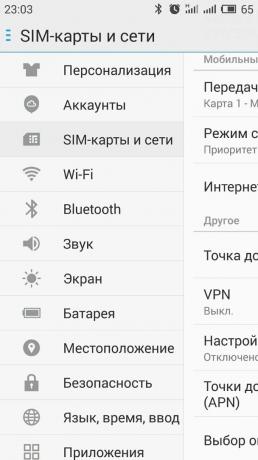

Εντοπίστε το υπομενού με το όνομα όπως «Σύνδεση» ή «Access Point» και να ενεργοποιήσετε σε αυτό
κατάλληλο τρόπο για να συνδεθείτε άλλες συσκευές: για USB, Wi-Fi ή Bluetooth. Κατά κανόνα, στην ίδια υπο-μενού, μπορείτε να ορίσετε έναν κωδικό πρόσβασης για την προστασία του ασύρματου δικτύου σας, αν είστε σπορά στο Internet μέσω Wi-Fi.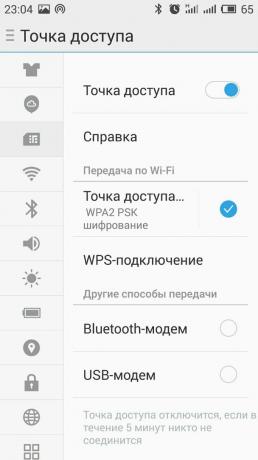
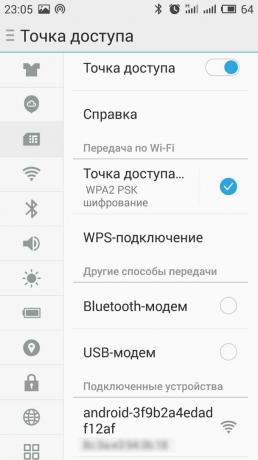
Σύνδεση με συσκευές τηλεφώνου σας, για το οποίο θα πρέπει να δώσει μακριά το Διαδίκτυο, έχει μόλις επιλεγεί η μέθοδος.
- Εάν χρησιμοποιείτε για αυτό το Wi-Fi ή Bluetooth, μπορείτε να συνδέσετε τη συσκευή σε ένα δίκτυο που έχει το ίδιο όνομα με το μοντέλο αντιπρόσωπο smartphone. Για παράδειγμα, αυτό είναι το πώς εμφανίζεται στο smartphone Nexus 5, το οποίο είναι συνδεδεμένο με το Meizu M2 Σημείωση σχετικά με Wi-Fi και Bluetooth:

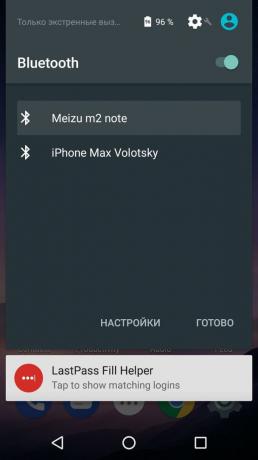
- Εάν συνδέεστε στο τηλέφωνο και τον υπολογιστή σας μέσω USB Internet στο τελευταίο δεν είναι αυτόματα πιθανό να λύσει το πρόβλημα με την εγκατάσταση του προγράμματος οδήγησης. Μπορείτε να το βρείτε στο δίσκο που συνοδεύει το τηλέφωνο, ή στην ιστοσελίδα του κατασκευαστή.
Μετά την επιτυχή σύνδεση gadgets για το δωρητή smartphone μπορείτε να χρησιμοποιήσετε το διαδίκτυο σε οποιαδήποτε από αυτές, συμπεριλαμβανομένης και της συσκευής πηγής. Αν όλα που έχει συσταθεί, αλλά τα δεδομένα δεν μεταδίδονται, προγράμματός σας δεν μπορεί να υποστηρίξει πρόσδεση. Αυτές οι πληροφορίες είναι διαθέσιμες από το χειριστή.
Με τον ίδιο τρόπο, μπορείτε να δώσετε στο Internet με Android-tablet αν υποστηρίζει την κυτταρική.
Για να απενεργοποιήσετε τη συσκευή υποδοχής, βγείτε από τη λειτουργία μόντεμ, στη συνέχεια, απενεργοποιήστε το Bluetooth, Wi-Fi ή αποσυνδέστε το καλώδιο USB - ανάλογα με τη μέθοδο σύνδεσης.
Πώς να διανείμει το Διαδίκτυο με το iPhone
Αυτό το εγχειρίδιο έχει σχεδιαστεί για να iOS Παράδειγμα 11. Η διαδικασία της προσαρμογής στις παλιές εκδόσεις του λειτουργικού συστήματος μπορεί να διαφέρουν.
Βεβαιωθείτε ότι το smartphone σας είναι συνδεδεμένο με το κινητό Internet και η ποιότητα του σήματος είναι επαρκής για τη λειτουργία σταθερή του δικτύου. κουμπί για κινητά στο «σημείο ελέγχου» θα πρέπει να είναι πράσινη.
Ανοίξτε τις ρυθμίσεις της συσκευής και επιλέξτε «Cellular».

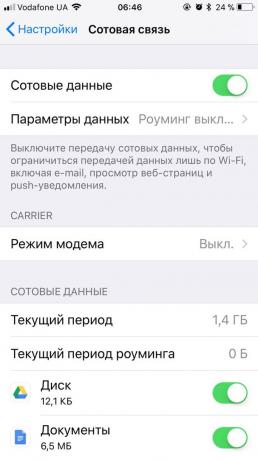
Συνδεθείτε υπομενού «Σύνδεση», και στη συνέχεια να ενεργοποιήσετε τη λειτουργία του το ίδιο όνομα μέσω του διακόπτη. Εάν δεν μπορεί να συμπεριληφθεί η «λειτουργία modem», επικοινωνήστε με τον παροχέα υπηρεσιών σας για να επιβεβαιώσει εάν αυτή η επιλογή είναι διαθέσιμη σε προγράμματός σας.
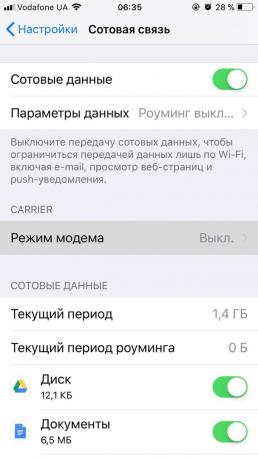

Χρησιμοποιώντας τις οδηγίες στην οθόνη για να συνδέσετε το smartphone έναν υπολογιστή ή άλλες συσκευές με οποιονδήποτε πρόσφορο τρόπο: μέσω Wi-Fi, USB ή Bluetooth.
- Μέσω Bluetooth με το iPhone ως μόντεμ μπορεί να συνδεθεί σε συσκευές με Android και υπολογιστές. Για να το κάνετε αυτό, μην ξεχάσετε να ενεργοποιήσετε το Bluetooth στο «Σημείο Ελέγχου» iOS. Για να συνδέσετε άλλη iOS συσκευή, επιλέξτε Wi-Fi.
- Πριν συνδέσετε τον υπολογιστή με το δωρητή iPhone μέσω USB, εγκαταστήστε την τελευταία έκδοση του iTunes. Εάν, μετά την προσχώρηση της smartphone θα είναι το ερώτημα, «Μπορείτε να εμπιστευτείτε τον υπολογιστή σας;», απάντηση είναι καταφατική.
Μετά την επιτυχή σύνδεση gadgets για το δωρητή iPhone θα είναι σε θέση να χρησιμοποιούν το διαδίκτυο σε οποιαδήποτε από αυτές, συμπεριλαμβανομένης και της συσκευής πηγής.
Με τον ίδιο τρόπο, μπορείτε να δώσετε στο Internet με το iPad, αν υποστηρίζει την κυτταρική.
Για να απενεργοποιήσετε τη συσκευή υποδοχής, βγείτε από τη λειτουργία μόντεμ, στη συνέχεια, απενεργοποιήστε το Bluetooth, Wi-Fi ή αποσυνδέστε το καλώδιο USB.
Δείτε επίσης:
- 10 αποδεδειγμένα τρόπους για να βελτιώσει το σπίτι σας Wi-Fi →
- Αυτό θα πρέπει να είναι αυτοματοποιημένη αμέσως μετά την αγορά του smartphone →
- Πώς να επιλέξετε ένα router: τα πάντα σχετικά με το τι μπορείτε και τι δεν μπορεί να σωθεί →